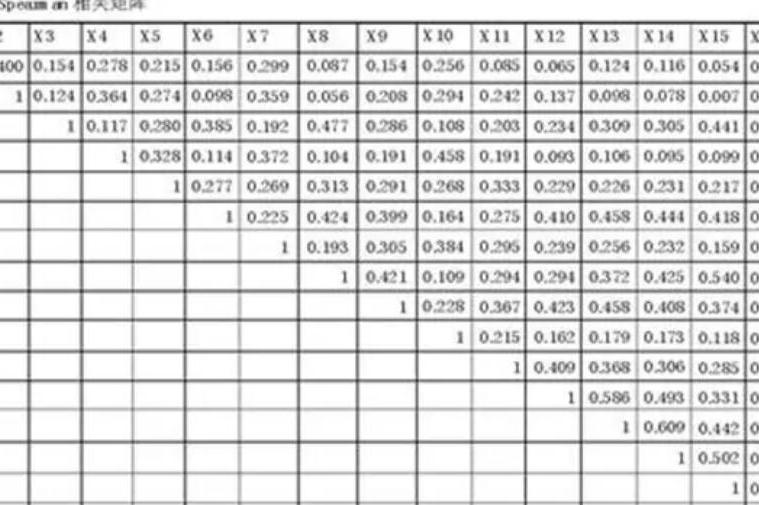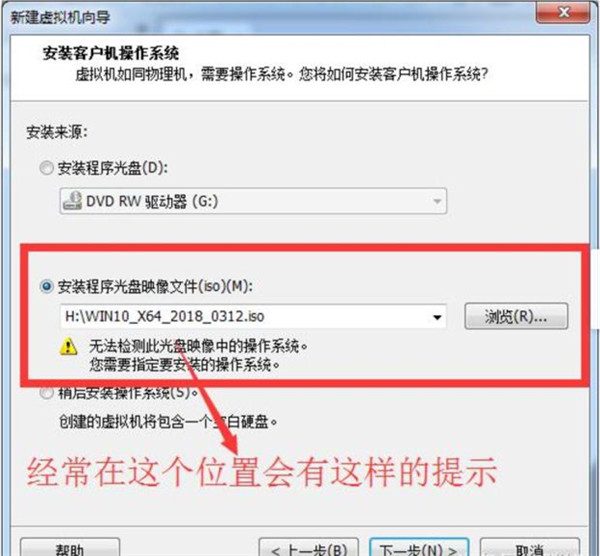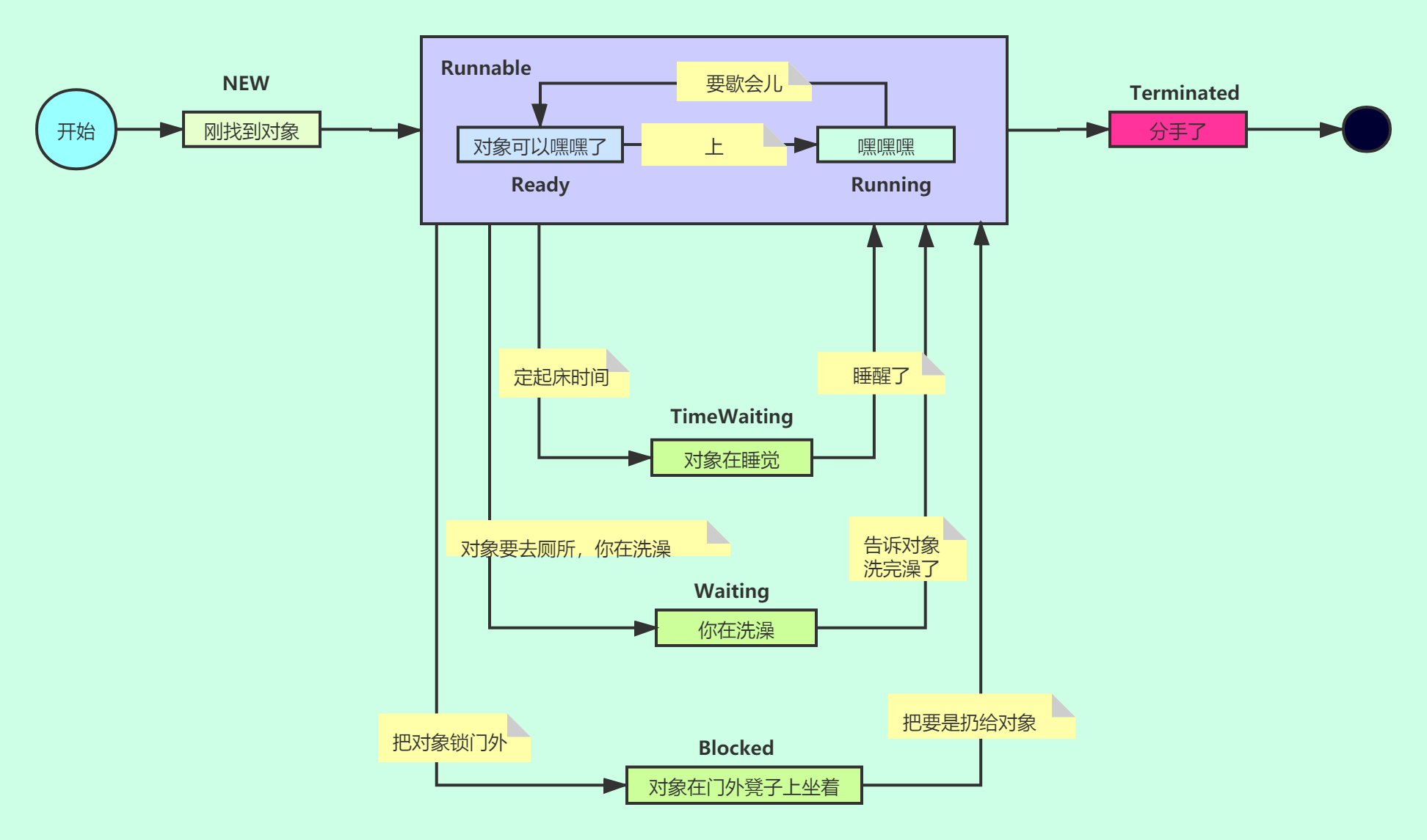办公小白怎么安装打印机(打印机安装步骤使用
自从有了打印机的出现,在人们办公的时候,就可以带来不少便利之处。有了打印机的出现,当我们在办公的时候,就可以带来许多方便的地方。现如今,如果在办公室里面,没有打印机的身影,那么我们的办公效率会大大受到影响。当我们提前打印机的时候,人们都会关注它的安装问题,比较只有安装正确之后,才可以更好使用打印机。

打印机安装步骤
打印机安装第一步:在知道网络打印机的IP地址情况下,我们按WIN+R键,唤出XP系统中的“运行”窗口;在运行窗口中的“打开:”一行后面文本框里输入“\网络打印机的IP”,然后点“确定”按钮。
打印机安装第二步:如果你的网络打印机在线(插上了网线并且IP不冲突),那么我们会打开一个窗口,里面会有一个打印机图标,我们点中这个打印机图标,然后在上面单击鼠标右键--->点击“连接”。
打印机安装第三步:然后点击“是”按钮,如果你怀疑你点击的打印机并不是那网络打印机,那么建议点否,取消网络打印机的安装,不然可能会中病毒哦。请根据自己的安全考虑!我这里因为知道网络打印机的IP地址以及确定这台打印机存在,所以点击“是”。
打印机安装第四步:然后等待安装完成吧,如果,你的打印机比较特殊,不会公布打印机的驱动,那么会出现以下提示。我们就得用其它方法安装啦。
打印机使用注意事项
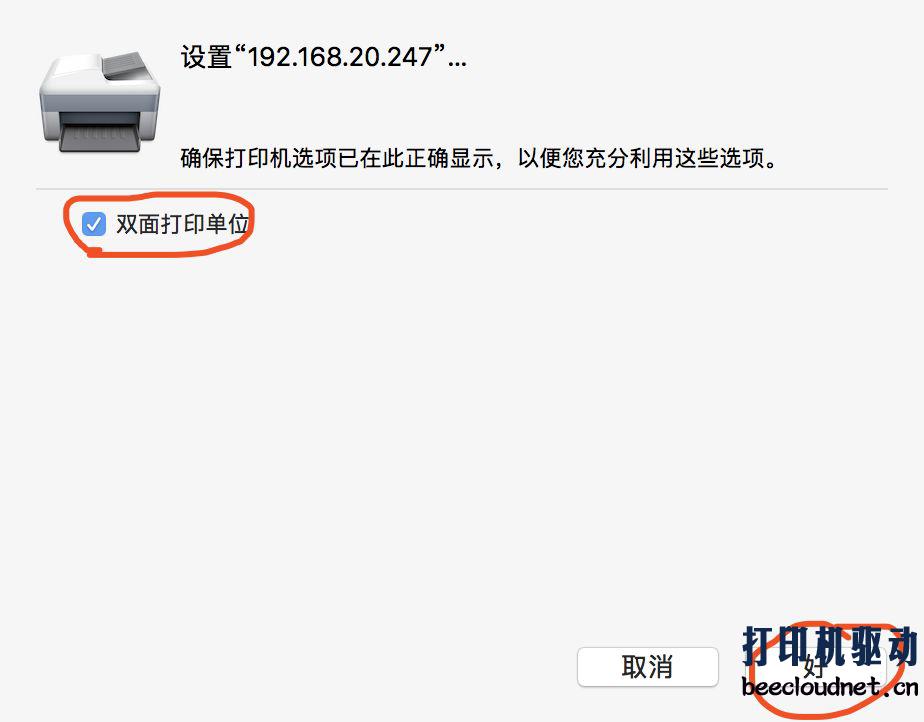
打印机使用注意事项之一:确定是否由于病毒死机,找一张干净(确信无病毒)的系统盘,从A驱动舒上启动电脑,检查此时打印机和主机能否联机。如果正常联机,估计这种故障是由攻击硬件设备性能的某种病毒所致,可运行Scan. Kill, CPAV等反病毒软件进行杀毒处理,即可排除故障。
打印机使用注意事项之二:检查打印口地址设置是否正确,如果从A驱启动后仍不能联机,可检查打印口地址设里是否发生了变化。方法是再次启动机器。进入CMOS SETUP程序,查看打印机井行通信口LPTI的设置状况。其正常设置应为,并行口地址位378H,如有改变,对它的地址进行更正。
打印机使用注意事项之三:检查打印机数据通信连接情况,检查打印机连接电缆接口是否松动、脱落。如果条件具备的话.可更换打印机连接电缆,或者将打印机连接到另一台电脑上进行测试。完成上述几个步骤的检查后,如果打印机还不能与主机相连,可能是打印机本身的硬件出了故障。
综上所述,就是打印机相关的安装步骤的介绍,相信有了上面的介绍,在我们日后的办公中,如果要进行打印机的安装的时候,大家就可以更加清楚了解到怎么安装打印机才是最佳之选了,希望可以给人们提供便捷之处。
郑重声明:本文版权归原作者所有,转载文章仅为传播更多信息之目的,如作者信息标记有误,请第一时间联系我们修改或删除,谢谢。